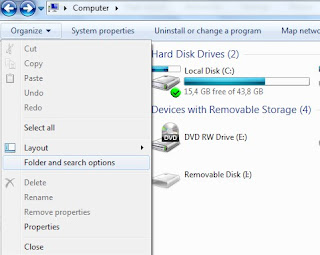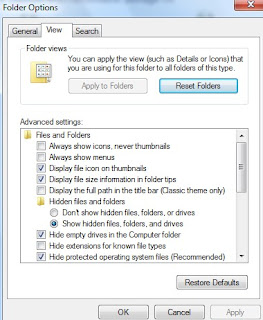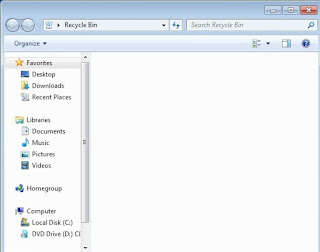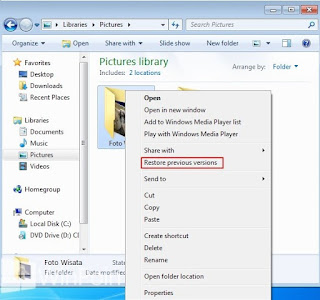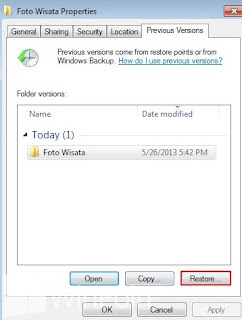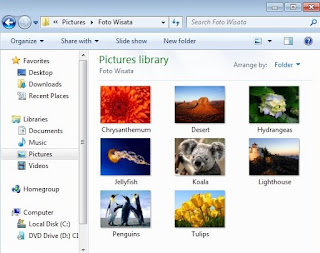Cara Mudah Mengembalikan File Yang Terhapus Permanen di Laptop Tanpa Aplikasi
Jumat, 10 April 2020
Edit
Sering kali dalam mengerjakan suatu file di laptop biasanya secara tidak sengaja menghapus file yang ada di komputer. Sehingga biasa membuat panik dan stress memikirkan file yang telah dibuat sebelumnya. Ingin mengerjakan kembali tentunya menyita banyak waktu sehingga membuat kita mencari-cari cara membackup data yang telah terhapus di hardisk tersebut. Lalu bagaimana cara mengembalikan file yang telah terhapus secara permanen di laptop? Oke pada kesempatan kali ini mimin akan membahas tentang temukan cara mengembalikan data yang terhapus di laptop dengan menggunakan windows 10.
Berdasarkan pengalaman kemarin data yang di hardisk tiba-tiba menghilang di sebabkan virus atau tanpa sengaja ke format/hapus, pada hal file ini sangat penting untuk keperluan kantor. Setelah lama berpikir bagaimana cara meng-recover file yang telah terhapus, lalu sepintas mimin teringat akan adanya software yang namanya Recuve untuk ke undo file yang meskipun sudah lama terformat. Adapn cara menggunakan aplikasi recover ini sebagai berikut :
1. Download dulu Recuva setelah itu install dengan cara klik next ampe abiss hahaa
2. Setelah itu buka Recuva yang sudah terinstall maka akan muncul tampilan awal recuva seperti gambar di bawah , klik next
3. setelah itu akan muncul tab baru lagi yang menanyakan data jenis apa yang di inginkan kembali, pilih all files apabila ingin mengembalikkan semau file yang telah hilang.
4. Selanjutnya pilih tempat data itu hilang, jika data yang hilang ada di flashdisk pilih In a specific location
5. selanjutnya klik browser dan pilih tempat data hilang
6. Setelah pilih next lokasi data hilang, klik next dan tunggu sampai proses selesai. Setelah selesai maka akan tampil tab baru yang menanyakan file mana saja yang ingin di kembalikan, tinggal pilih disitu dech tempat penyimpanan dimana file yang hilang ingin di save.
Berdasarkan pengalaman kemarin data yang di hardisk tiba-tiba menghilang di sebabkan virus atau tanpa sengaja ke format/hapus, pada hal file ini sangat penting untuk keperluan kantor. Setelah lama berpikir bagaimana cara meng-recover file yang telah terhapus, lalu sepintas mimin teringat akan adanya software yang namanya Recuve untuk ke undo file yang meskipun sudah lama terformat. Adapn cara menggunakan aplikasi recover ini sebagai berikut :
1. Download dulu Recuva setelah itu install dengan cara klik next ampe abiss hahaa
2. Setelah itu buka Recuva yang sudah terinstall maka akan muncul tampilan awal recuva seperti gambar di bawah , klik next
3. setelah itu akan muncul tab baru lagi yang menanyakan data jenis apa yang di inginkan kembali, pilih all files apabila ingin mengembalikkan semau file yang telah hilang.
4. Selanjutnya pilih tempat data itu hilang, jika data yang hilang ada di flashdisk pilih In a specific location
5. selanjutnya klik browser dan pilih tempat data hilang
6. Setelah pilih next lokasi data hilang, klik next dan tunggu sampai proses selesai. Setelah selesai maka akan tampil tab baru yang menanyakan file mana saja yang ingin di kembalikan, tinggal pilih disitu dech tempat penyimpanan dimana file yang hilang ingin di save.
A. cara mengembalikan file yang telah diformat tanpa aplikasi
1. Cara Mengembalikan File Yang Terhapus / Hilang Dengan Membuka Hidden Folder
Langkah pertama ini hanya untuk mengecek apakah file atau data yang ada di flashdisk atau di media penyimapanan yang lain temasuk file atau data yang disembunyikan (hidden) oleh system. Untuk mengetahui cara ceknya ikuti langkah – langkah dibawah ini.
1. Tekan tombol Windows pada keyboard lalau tekan huruf E (Windows + E).
2. Klik tab Organize yang ada di pojok kiri atas kemudian pilih Folder and Search Optionts.
3. Klik tab View >> lalu cari dan klik Hidden files and folders >> kemudian pilih Show Hidden Files, Folders and Drives.
4. Klik Apply lalu Ok.
5. Lihat isi flasdisk, SD card apakah data / file yang disimpan sudah muncul atau belum, Jika belum kita akan menggunakan Command Prompt untuk mengembalikan file yang terhapus / hilang.
2. Cara Mengembalikan File Yang Terhapus / Hilang Dengan Menggunakan CMD
1. Klik Start pada kotak pencarian ketikan “cmd” tanpa tanda petik lalu enter.
2. Setelah tab cmd (Command Prompt) terbuka Ketikan “CD..” tanpa tanda kutip berkali kali hingga tampil C:>.
3. Ketikan alamat drive (tempat flasdisk disimpan) yang akan anda cari misal H:> maka ketik saja setelah C:> .. Contoh : C:> H: Nanti akan berubah menjadi H:>.
4. Setelah berubah,maka ketikan ATTRIB(spasi)*.*(spasi)-S(spasi)-H(spasi)-R(spasi)/S(spasi)/D kemudian tekan enter. Catatan: kata (spasi) gunakan spasi pada keyboard anda bukan ditulis/diketik di CMD nya.
5. Dan selamat file / data anda yang tersembunyi oleh virus sudah tampil kembali.
Keterangan ATTRIB *.* -S -H -R /S /D
1. Tekan tombol Windows pada keyboard lalau tekan huruf E (Windows + E).
2. Klik tab Organize yang ada di pojok kiri atas kemudian pilih Folder and Search Optionts.
3. Klik tab View >> lalu cari dan klik Hidden files and folders >> kemudian pilih Show Hidden Files, Folders and Drives.
4. Klik Apply lalu Ok.
5. Lihat isi flasdisk, SD card apakah data / file yang disimpan sudah muncul atau belum, Jika belum kita akan menggunakan Command Prompt untuk mengembalikan file yang terhapus / hilang.
2. Cara Mengembalikan File Yang Terhapus / Hilang Dengan Menggunakan CMD
1. Klik Start pada kotak pencarian ketikan “cmd” tanpa tanda petik lalu enter.
2. Setelah tab cmd (Command Prompt) terbuka Ketikan “CD..” tanpa tanda kutip berkali kali hingga tampil C:>.
3. Ketikan alamat drive (tempat flasdisk disimpan) yang akan anda cari misal H:> maka ketik saja setelah C:> .. Contoh : C:> H: Nanti akan berubah menjadi H:>.
4. Setelah berubah,maka ketikan ATTRIB(spasi)*.*(spasi)-S(spasi)-H(spasi)-R(spasi)/S(spasi)/D kemudian tekan enter. Catatan: kata (spasi) gunakan spasi pada keyboard anda bukan ditulis/diketik di CMD nya.
5. Dan selamat file / data anda yang tersembunyi oleh virus sudah tampil kembali.
Keterangan ATTRIB *.* -S -H -R /S /D
- attrib = adalah perintah dalam bahasa dos untuk memberikan attribut pada suatu file atau folder.
- -s = tanda minus (-) maksudnya menghapus dan huruf S artinya file system, jadi maksud dari tanda -s adalah menghapus attribut protected operating system.
- -h = hampir sama seperti fungsi diatas, tanda -h berfungsi untuk menghapus attribut hidden atau mengubah file yang pada mulanya tersembunyi menjadi terlihat kembali.
- *.* = Tanda bintang (*) atrinya semua, sehingga yang dimaksud dari perintah ini adalah semua file atau folder yang memiliki semua ekstensi.
- /s = Artinya memproses semua file pada folder yang sama dengan lokasi file.bat dan juga semua subfolder yang ada didalamnya.
- /d = memerintahkan untuk memproses folder juga, maksudnya jika kita tidak menuliskan perintah ini maka hanya akan memproses semua file tanpa memproses folder.
B. Cara Mengembalikan File Yang Terhapus di Recycle Bin Tanpa Software
Adapun trik pada kesempatan ini mungkin anda sudah pernah mencobanya atau sudah tahu sebelumnya bagaimana cara mengembalikan file yang telah terhapus di Recycle Bin tanpa menggunakan Software. Pada kesempatan ini mimi hanya ingin mengingatkan kembali langkah-langka meng-recover file yang telah terhapus di laptop.
Adapun caranya semisal anda memiliki folder dengan berisikan foto kesayangan anda tanpa sengaja terhapus di folder.
dan nantinya foto tersebut akan masuk ke folder recycle bin namun apabila anda telah membersihkannya karena kelupaan restore file gambar yang sudah terhapus di recycle bin akibatnya file data foto tersebut hilang di Recycle Bin.
Tapi anda tak perlu panik anda dapat mengembalikan file terhapus di recycle bin tanpa software, hanya cukup menggunakan fitur “Restore Previous Version” folder.
Temukan folder tempat file yang sudah kamu hapus tersebut -> Klik kanan -> Restore Previous Version
Nah, di situ akan terlihat versi folder sebelumnya, kemungkinan di sana masih tersimpan file yang sudah kamu hapus. Klik Open untuk memastikannya dan klik Restore untuk mengembalikannya.
Setelah di restore folder kamu akan kembali seperti semula, dimana foto yang telah terhapus tadi masih ada di dalamnya.
Cara ini merupakan cara pertama yang perlu kamu coba untuk mengembalikan file yang terhapus di Recycle Bin. Jika cara ini tidak berhasil, atau file kamu tidak ada di dalamnya, baru kamu bisa mencoba mengembalikan file dengan menggunakan software recovery seperti yang telah di telah dijelaskan di atas.
Demikian Cara mengembalikan file yang terhapus baik secara permanen di laptop maupun di hardisk, semuanya kita dapat kembalikan dengan mudah baik menggunakan aplikasi maupun hanya backup di recycle bin saja. Kita ketemu lagi pada kesempatan berikutnya.